Le déploiement PowerShell échoue avec le problème HRESULT 0x80073D02 résolu
Voyez-vous ce message d'erreur lors de l'exécution du script " Add-AppxPackage : échec du déploiement, HRESULT : 0x80073D02, le package ne peut pas être installé car la ressource qu'il modifie est actuellement en cours d'utilisation. Erreur dans PowerShell 0x80073D02… ” ? Comme l'indique le message d'erreur, cela se produit lorsqu'un utilisateur tente de réenregistrer une ou toutes les applications Windows Shell Experience Host pendant l'exécution du processus précédent. Nous avons quelques solutions simples pour résoudre ce problème rapidement.
Fix 1 – Terminez le processus hôte de l'expérience
Vous devez mettre fin au processus hôte de l'expérience Windows avant d'exécuter la commande PowerShell.
1. Tout d'abord, vous devez ouvrir la page PowerShell. Alors, appuyez sur la touche Win et tapez « powershell » dans le champ de recherche.
2. Ensuite, faites un clic droit sur " Windows PowerShell " et cliquez sur "Exécuter en tant qu'administrateur ".
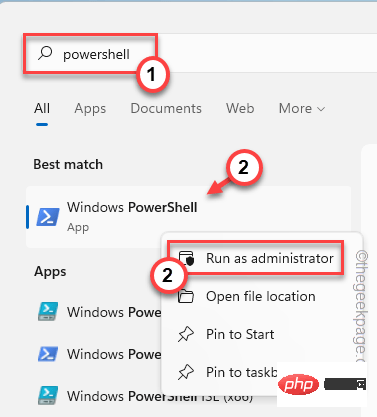
3. Maintenant, écrivez le code sur le terminal. Cependant, n'appuyez pas sur la touche Entrée .
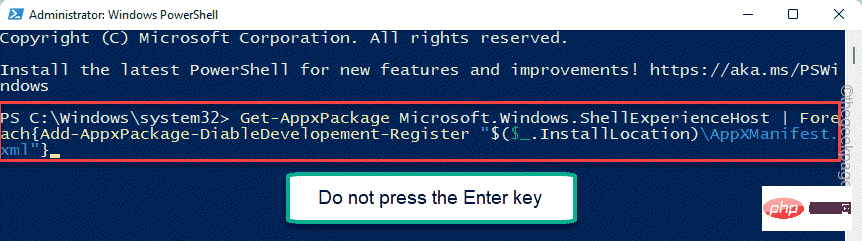
Ne minimisez pas le terminal.
1. Maintenant, vous devez ouvrir le Gestionnaire des tâches.
Vous pouvez le faire en cliquant avec le bouton droit sur l'icône Windows et en cliquant sur "Gestionnaire des tâches ".
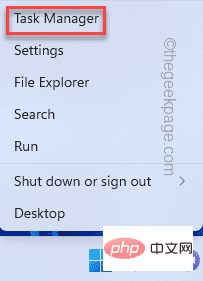
2. Entrez rapidement dans l'onglet "Process" et faites défiler vers le bas pour trouver "Windows Shell Experience". Processus Hôte”.
3. Une fois que vous l'avez trouvé, faites un clic droit dessus et cliquez sur "EndQuest".

[
Aussi, vous pouvez le trouver en allant dans le "Détails" onglet "StartMenuExperienceHost.exe" et tuez-le également.
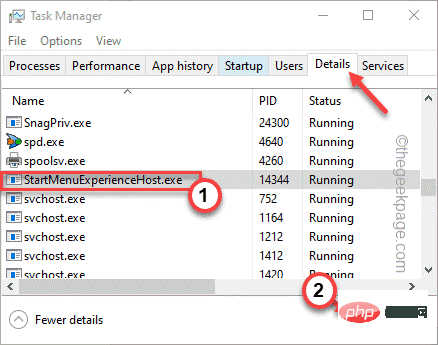
]
4. Maintenant, allez rapidement au terminal PowerShell et appuyez sur Entrée#🎜🎜 Touche # Exécuter le code.
Cela réinstallera le processus Windows Shell Experience Host. Fix 2 – Déplacez le fichier exe Si le premier correctif ne fonctionne pas, vous devez déplacer le fichier exécutable. 1. Appuyez sur la toucheWin +
2. Sur la page Gestionnaire des tâches, rendez-vous directement dans la section «Détails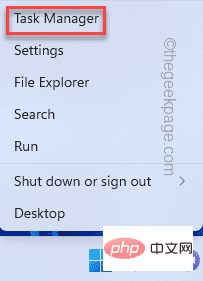 ».
».
3. Faites défiler lentement vers le bas, recherchez et cliquez avec le bouton droit sur le processus "StartMenuExperienceHost.exe", puis cliquez sur "
Ouvrir l'emplacement du fichier" .
Cela vous mènera directement à l'emplacement réel des dossiers de candidature.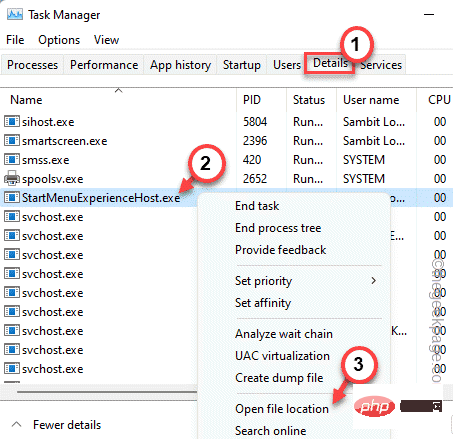 4. Après cela, sélectionnez "
4. Après cela, sélectionnez "
" et cliquez sur l'icône
couper( ) pour le couper. . 5. Après cela, vous pouvez le coller où vous le souhaitez (par exemple - Desktop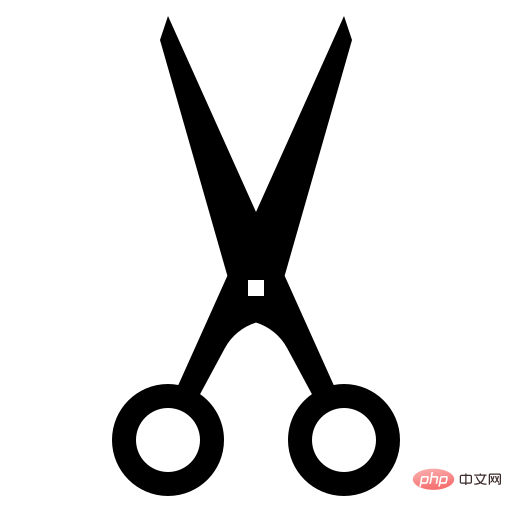 ).
).
Après cela, réduisez simplement l'explorateur de fichiers.
 Vous pouvez maintenant ouvrir Windows PowerShell et réexécuter le code. Cela devrait très bien fonctionner.
Vous pouvez maintenant ouvrir Windows PowerShell et réexécuter le code. Cela devrait très bien fonctionner.
6. Une fois le code exécuté avec succès, retournez dans l'explorateur de fichiers où vous avez coupé et collé "
StartMenuExperienceHost.exe".7. Coupez-le à partir de là et allez à cette position - C:\Windows\SystemApps\Microsoft.Windows.StartMenuExperienceHost_cw5n1h2txyewy
là.
De cette façon, vous avez replacé les fichiers de candidature à leur emplacement d'origine.
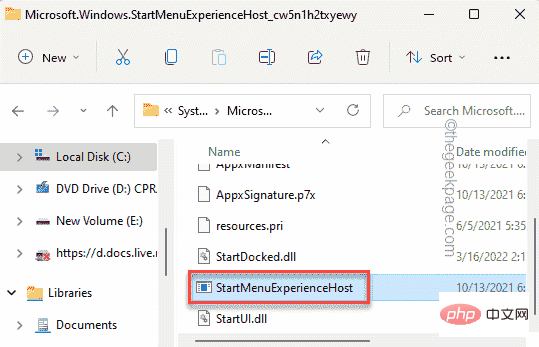 Correctif 3 – Installer les mises à jour Windows en attente
Correctif 3 – Installer les mises à jour Windows en attente
Vérifiez s'il y a des mises à jour Windows en attente, installez ces mises à jour et exécutez le code.
1. Appuyez simultanément sur la touche
Win + Ipour ouvrir la page des paramètres.
2. Lorsque les paramètres apparaissent, cliquez sur Windows Update dans le volet de gauche.
3. Vous pouvez vérifier s'il existe des mises à jour pour votre appareil en cliquant sur "Vérifier les mises à jour".
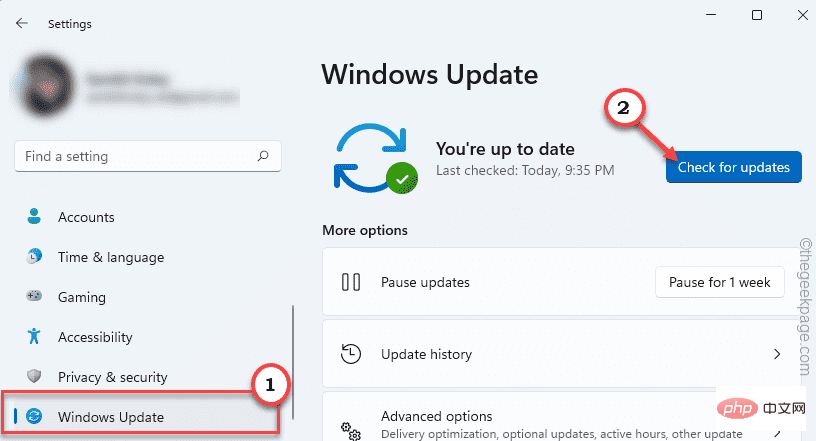
Windows détectera les derniers correctifs ou mises à jour de fonctionnalités pour votre système.
4. Habituellement, vous n'avez pas besoin de cliquer sur quoi que ce soit et Windows commencera automatiquement à télécharger le package de mise à jour.
5. Sinon, cliquez sur « Télécharger maintenant » pour télécharger le package de mise à jour.
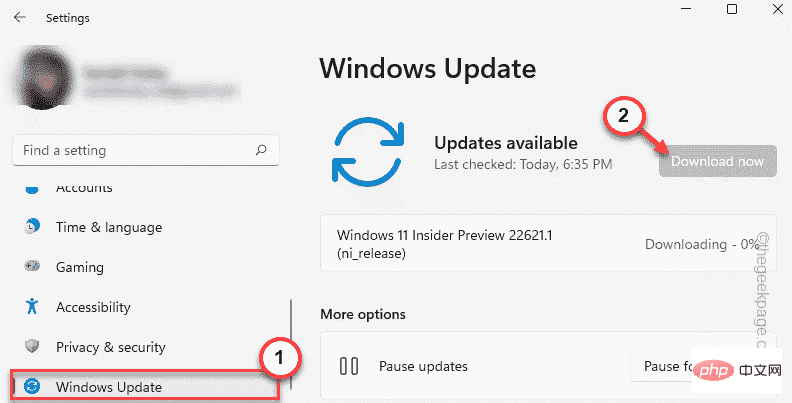
Windows téléchargera les mises à jour en attente et les installera.
Une fois que Windows a fini de télécharger les mises à jour en attente et de les installer sur votre système.
6. Cliquez sur "Redémarrer maintenant" pour redémarrer le système.
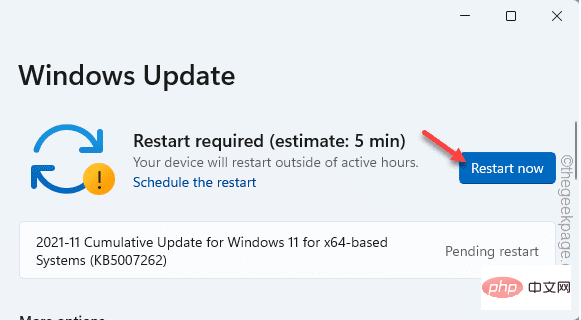
Après le démarrage du système, vous pouvez exécuter du code à partir du terminal PowerShell.
Ce qui précède est le contenu détaillé de. pour plus d'informations, suivez d'autres articles connexes sur le site Web de PHP en chinois!

Outils d'IA chauds

Undresser.AI Undress
Application basée sur l'IA pour créer des photos de nu réalistes

AI Clothes Remover
Outil d'IA en ligne pour supprimer les vêtements des photos.

Undress AI Tool
Images de déshabillage gratuites

Clothoff.io
Dissolvant de vêtements AI

AI Hentai Generator
Générez AI Hentai gratuitement.

Article chaud

Outils chauds

Bloc-notes++7.3.1
Éditeur de code facile à utiliser et gratuit

SublimeText3 version chinoise
Version chinoise, très simple à utiliser

Envoyer Studio 13.0.1
Puissant environnement de développement intégré PHP

Dreamweaver CS6
Outils de développement Web visuel

SublimeText3 version Mac
Logiciel d'édition de code au niveau de Dieu (SublimeText3)
 Correction : erreur ERR_ADDRESS_UNREACHABLE dans Google Chrome
May 15, 2023 pm 06:22 PM
Correction : erreur ERR_ADDRESS_UNREACHABLE dans Google Chrome
May 15, 2023 pm 06:22 PM
Plusieurs utilisateurs de Windows se sont plaints du fait que lorsqu'ils tentent d'accéder à certains sites Web sur le navigateur Google Chrome sur leurs systèmes, ils ne parviennent pas à accéder aux pages Web. Il affiche également un message sur le navigateur indiquant « Le site n'est pas accessible » avec le code d'erreur ERR_ADDRESS_UNREACHABLE. Il peut y avoir de nombreuses raisons potentielles derrière ce problème, cela peut être dû à des problèmes de serveur de site Web, aux paramètres du serveur proxy, à une connexion Internet instable, etc. Si vous rencontrez des problèmes similaires, pas de panique. Après avoir analysé en profondeur le problème dans cet article, nous avons obtenu de nombreuses solutions. Avant de continuer, essayez les solutions de contournement suivantes : Essayez de vérifier si l'utilisateur tente d'accéder au site à partir d'autres appareils et qu'il n'y a aucun problème, alors ceci
 Que signifie Discord Do Not Disturb et comment l'utiliser ?
Jun 03, 2023 pm 01:02 PM
Que signifie Discord Do Not Disturb et comment l'utiliser ?
Jun 03, 2023 pm 01:02 PM
Si Discord Ne pas déranger est activé, vous ne verrez aucune notification sur votre application. Cela inclut les serveurs, les discussions de groupe et les messages directs. Discord est une application de chat qui permet aux utilisateurs de communiquer via du texte, des images et des appels vidéo dans les jeux. Il est conçu pour être un canal de communication permettant aux joueurs de discuter et de se coordonner en temps réel. Les paramètres NPD vous permettent de désactiver tous les messages entrants que vous ne souhaitez pas voir. Ceci est utile si vous ne voulez pas être dérangé par des messages pendant que vous travaillez. De plus, vous pouvez également essayer les meilleurs robots Discord qui peuvent vous aider à gérer votre guilde pendant votre absence. Si vous vous demandez ce que signifie Discord Do Not Disturb et comment l'utiliser, ce tutoriel devrait vous aider. D
 Code d'erreur 22 : Comment réparer le pilote du périphérique graphique Essayez de mettre à jour le pilote graphique ou d'effacer le CMOS
May 19, 2023 pm 01:43 PM
Code d'erreur 22 : Comment réparer le pilote du périphérique graphique Essayez de mettre à jour le pilote graphique ou d'effacer le CMOS
May 19, 2023 pm 01:43 PM
Que signifie le code d'erreur 22 du périphérique graphique et quelles en sont les causes ? Lorsque vous rencontrez le code d'erreur 22, vous verrez toujours le message d'erreur Cet appareil est désactivé. (Code 22). Vous pouvez afficher plus de détails sur ce code d'erreur 22 du pilote de périphérique graphique en accédant à la zone État du périphérique dans les propriétés du périphérique. Nous avons également discuté du code d'erreur 11 dans Windows 43. Vous pouvez également consulter notre guide sur la façon de corriger le code d'erreur 31 du périphérique graphique sur votre PC. L'appareil est réellement désactivé : l'appareil en question peut vous renvoyer ce code d'erreur 22 et est en fait désactivé. Il existe des problèmes de pilote : des fichiers de pilote incompatibles ou corrompus peuvent également entraîner plusieurs problèmes avec le programme du périphérique. Les conducteurs ne sont pas les plus
 7 façons de résoudre l'impossibilité d'énumérer les objets dans les conteneurs
May 12, 2023 pm 01:43 PM
7 façons de résoudre l'impossibilité d'énumérer les objets dans les conteneurs
May 12, 2023 pm 01:43 PM
Lorsque vous essayez de modifier les autorisations d'un fichier ou d'un dossier, vous pouvez souvent rencontrer l'erreur : Impossible d'énumérer les objets dans le conteneur. L'accès est refusé. Bien qu'en tant qu'administrateur, vous puissiez modifier les droits d'accès, parfois même un administrateur peut rencontrer le même message d'erreur. Il s'agit d'une erreur courante que commettent généralement les utilisateurs sur différents forums. Dans ce cas, lorsque l'accès est refusé sous Windows 10/11, même l'administrateur ne peut pas modifier les autorisations d'un utilisateur spécifique ou d'autres groupes d'utilisateurs. De plus, de nombreux utilisateurs sont également confrontés au problème de l'impossibilité d'énumérer les objets lors du partage de fichiers Azure, ce qui peut apparemment être résolu en attribuant le rôle RBAC approprié (le rôle de participant élevé pour les partages SMB qui stockent les données de fichiers). Dans cet article, nous
 Comment désactiver « Terminons la configuration de l'appareil » sous Windows
May 12, 2023 pm 10:43 PM
Comment désactiver « Terminons la configuration de l'appareil » sous Windows
May 12, 2023 pm 10:43 PM
Windows 11 est livré avec de nombreuses fonctionnalités prêtes à l'emploi, à condition que vous y attachiez un compte Microsoft. Lorsque vous effectuez une nouvelle installation de Windows 11, il vous demande de configurer Microsoft Office, OneDrive, Windows Hello, PhoneLinks (anciennement YourPhone) et plus encore. Si vous ne configurez pas ces services Microsoft, vous recevrez un message vous rappelant de terminer la configuration tous les quelques jours. Vous pouvez cliquer sur Continuer ou me le rappeler dans les 3 jours. Les deux options sont ennuyeuses et il n’y a aucune possibilité de dire non. Au lieu de cela, vous devez essayer une solution de contournement. Cela se fait sous Windows en désactivant "Laisser
 L'installation de NVIDIA ne peut pas continuer ? 4 façons simples de résoudre ce problème
Jun 03, 2023 am 09:52 AM
L'installation de NVIDIA ne peut pas continuer ? 4 façons simples de résoudre ce problème
Jun 03, 2023 am 09:52 AM
Le programme d'installation de NVIDIA ne peut pas continuer est un message d'erreur qui vous empêche d'installer les pilotes pour votre carte graphique. Peu importe le nombre de fois que vous essayez de l’installer sur votre ordinateur, vous recevrez presque certainement le même message encore et encore. De plus, cette erreur se produit avec divers pilotes et itérations Windows, indiquant plusieurs causes potentielles. Cela dit, cela n’exclut personne et résoudre le problème peut être une expérience frustrante pour de nombreux utilisateurs. Heureusement, il y a de fortes chances qu'une (sinon plusieurs) des méthodes suivantes fonctionne pour vous, alors poursuivez votre lecture pour découvrir laquelle fonctionne le mieux. Même si l'installation du pilote échoue, après avoir téléchargé et installé le pilote, un dossier NVIDIA sera créé dans la partition où le système d'exploitation est installé. C'est parce que ce sera
 Comment utiliser Nishang, l'outil de test d'intrusion PowerShell
May 13, 2023 am 10:58 AM
Comment utiliser Nishang, l'outil de test d'intrusion PowerShell
May 13, 2023 am 10:58 AM
Initialement PowerShell, comprenons d'abord le concept : PowerShell peut être considéré comme une version améliorée de cmd (bat scripting language), qui est un langage de script sur la plateforme Windows. Il est orienté objet et étroitement lié à .NetFrameWork. Il peut également être considéré comme le bashshell sous Windows. Windows PowerShell est un shell de ligne de commande et un environnement de script qui permet aux utilisateurs de ligne de commande et aux rédacteurs de scripts de tirer parti de la puissance du .NET Framework. Il introduit un certain nombre de nouveaux concepts très utiles, étendant davantage ce que vous obtenez dans les environnements d'invite de commande Windows et WindowsHost.
 Comment réparer le code d'erreur 1132 dans Zoom sur un PC Windows
May 30, 2023 am 11:08 AM
Comment réparer le code d'erreur 1132 dans Zoom sur un PC Windows
May 30, 2023 am 11:08 AM
Les capacités de visioconférence de Zoom l'ont rendu populaire parmi les utilisateurs travaillant à domicile. De nombreux utilisateurs du client de bureau Zoom ont signalé avoir vu le code d'erreur 1132 ainsi qu'un message « Une erreur inconnue s'est produite » sur leurs PC Windows. Habituellement, ce code d'erreur apparaît lorsque les utilisateurs tentent de se connecter à leur compte et de rejoindre une réunion dans Zoom. Dans la fenêtre d'erreur, l'utilisateur a la possibilité d'ouvrir un navigateur et de rejoindre la réunion. Cependant, certains utilisateurs ont signalé qu'ils ne parvenaient pas à ouvrir la réunion, même sur le navigateur. Les paramètres du pare-feu Windows, une installation obsolète de Zoom ou la mise sur liste noire de Zoom de votre compte peuvent être quelques-unes des raisons possibles de cette erreur. Rencontrez-vous un code d'erreur lors de l'utilisation de l'application Zoom





